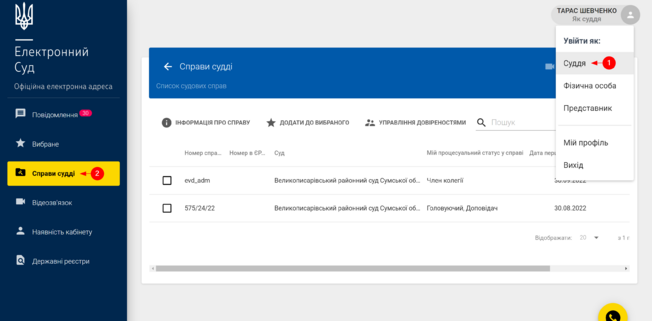Відмінності між версіями «Кабінет судді»
Перейти до навігації
Перейти до пошуку
Tviggy (обговорення | внесок) м |
|||
| Рядок 1: | Рядок 1: | ||
<div class="mbox-text-div"> | <div class="mbox-text-div"> | ||
{{Ambox | {{Ambox | ||
| style = margin-left:0px | | style = margin-left:0px | ||
| text = <big>Зверніть увагу! Розділ «Справи судді» доступний тільки у режимі «читання». Починаючи з [[ЕС версія 2.15.0 (23.08.2022)|оновлення 2.15.0]] у Кабінеті судді доступні документи | | text = <big>Зверніть увагу! Розділ «Справи судді» доступний тільки у режимі «читання». Починаючи з [[ЕС версія 2.15.0 (23.08.2022)|оновлення 2.15.0]] у Кабінеті судді доступні документи та посилання на записи судових засідань, проведених у системі захищеного відеоконференцзв'язку інших інстанцій, за єдиним унікальним номером справи.</big> | ||
| type = content | | type = content | ||
}} | }} | ||
</div> | </div> | ||
Всі судді, які мають чинний період повноважень (встановлені відповідні відмітки в автоматизованій системі документообігу суду та зазначено РНОКПП співробітника суду) отримують доступ до своїх проваджень та документів по даним провадженням з початку роботи кабінету підсистеми Електронний суд (кінець 2018 року). | |||
Для входу до Кабінету судді необхідно: | |||
*[[Реєстрація та авторизація в електронному суді|Авторизуватись на сайті Електронного суду]]. | |||
*Перейти до вибору профіля користувача в правому верхньому куті та обрати пункт «Суддя». | |||
*Натиснути кнопку '''Справи судді'''[[Файл:Judge profile ecourt.png|без|міні|652x652пкс|Вхід в кабінет судді]] | |||
В Кабінеті судді список справ представлений у формі таблиці з колонками: {{BS badge | |||
| color = secondary | |||
| text = Прапорець | |||
| badge-pill = badge-pill | |||
}} {{BS badge | |||
| color = secondary | |||
| text = Номер справи | |||
| badge-pill = badge-pill | |||
}} {{BS badge | |||
| color = secondary | |||
| text = Номер в ЄРДР | |||
| badge-pill = badge-pill | |||
}} {{BS badge | |||
| color = secondary | |||
| text = Мій процесуальний статус | |||
| badge-pill = badge-pill | |||
}} {{BS badge | |||
| color = secondary | |||
| text = Дата першого документу | |||
| badge-pill = badge-pill | |||
}} {{BS badge | |||
| color = secondary | |||
| text = Дата останнього документу | |||
| badge-pill = badge-pill | |||
}} | |||
Версія за 13:18, 6 грудня 2022
| Зверніть увагу! Розділ «Справи судді» доступний тільки у режимі «читання». Починаючи з оновлення 2.15.0 у Кабінеті судді доступні документи та посилання на записи судових засідань, проведених у системі захищеного відеоконференцзв'язку інших інстанцій, за єдиним унікальним номером справи. |
Всі судді, які мають чинний період повноважень (встановлені відповідні відмітки в автоматизованій системі документообігу суду та зазначено РНОКПП співробітника суду) отримують доступ до своїх проваджень та документів по даним провадженням з початку роботи кабінету підсистеми Електронний суд (кінець 2018 року).
Для входу до Кабінету судді необхідно:
- Авторизуватись на сайті Електронного суду.
- Перейти до вибору профіля користувача в правому верхньому куті та обрати пункт «Суддя».
- Натиснути кнопку Справи судді
В Кабінеті судді список справ представлений у формі таблиці з колонками: Прапорець Номер справи Номер в ЄРДР Мій процесуальний статус Дата першого документу Дата останнього документу